
Skromny odpis e-mail już nie wystarcza? Chciałbyś stworzyć coś bardziej oryginalnego? Myślisz o dodaniu zdjęcia lub logo? Jeśli korzystasz z programu Outlook to w łatwy sposób będziesz mógł tworzyć spersonalizowane podpisy swoich wiadomości. Wszystko zależy od zajmowanego przez Ciebie stanowiska, branży, odbiorców Twoich wiadomości oraz zainteresowań. Jeżeli chcesz dowiedzieć się jak dodać obrazy do podpisu w wiadomościach poczty Outlook to dobrze trafiłeś. Postępuj zgodnie z poniższą instrukcją krok po kroku. Zaczynamy!
- Uruchom przeglądarkę internetową Google Chrome na swoim komputerze a następnie wpisz w pasku wyszukiwania adres https://login.live.com/ i zaloguj się do swojej skrzynki mailowej, podając swój adres mailowy oraz hasło.
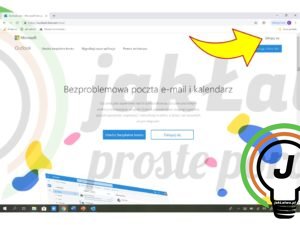
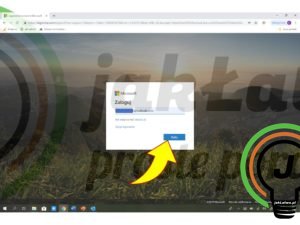
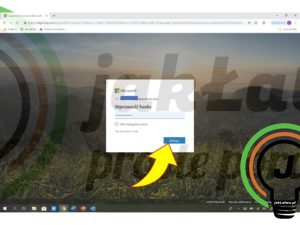
- Po zalogowaniu się do konta Outlook.com wejdź do „Ustawień”, klikając na ikonę zębatego koła w prawym, górnym rogu ekranu.
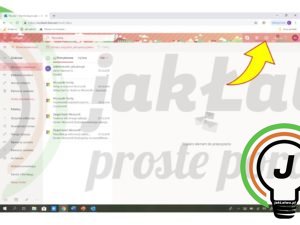
- Wyświetli się lista szybkich ustawień. Przewiń w dół i kliknij „Wyświetl wszystkie ustawienia programu Outlook”.
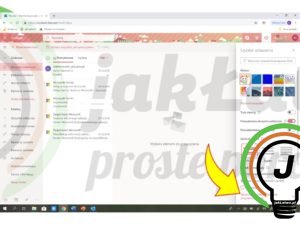
- Pojawi się nowe okno dialogowe. Przejdź do ustawień poczty mailowej a następnie wejdź do kategorii „Redagowanie i odpowiadanie”.
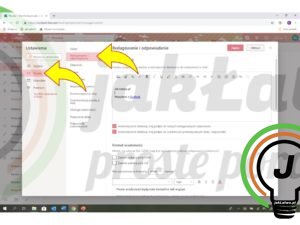
- W obszarze „Podpis e-mail” utwórz swoją spersonalizowaną stopkę, podając np. imię i nazwisko, zajmowane stanowisko, numer telefonu. Skorzystaj z możliwości wyboru rodzaju, wielkości a także koloru czcionki. Następnie kliknij na ikonę „zdjęcia” aby móc dodać obrazek lub logo firmy. Program Outlook nie pozwala zmienić rozmiaru obrazu w tym konkretnym oknie. Dlatego jeśli chciałbyś mieć nieco mniejsze lub większe zdjęcie, sformatuj je przed wysłaniem wiadomości (patrz punkt 6). Zatwierdź klikając przycisk „Zapisz”.
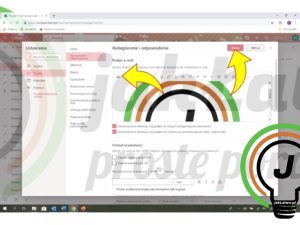
- Teraz utwórz nową wiadomość. Podaj adres mailowy odbiorcy a także temat wiadomości. W polu tekstowym pojawi się Twój spersonalizowany podpis wraz ze wstawionym zdjęciem. Jak już wcześniej wspominaliśmy dopiero teraz możesz zmienić jego rozmiar. Wystarczy kliknąć na obrazek i chwytając za jego róg rozszerz lub zmniejsz jego wielkość.
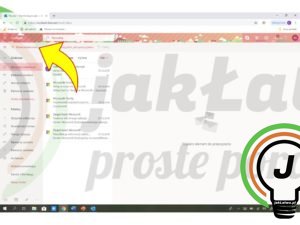
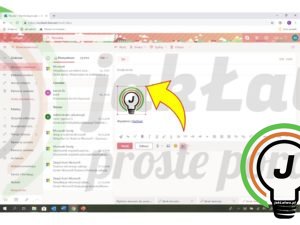
Więcej
https://support.office.com/pl-pl/article/tworzenie-i-dodawanie-podpisu-do-wiadomosci
Pytania?
Udało się? Daj znać w komentarzu poniżej lub skontaktuj się z nami poprzez zakładkę MAM PYTANIE





